
扫一扫添加福昕福利官
福昕编辑器是一款功能强大的PDF编辑工具,它不仅可以编辑PDF文档,还可以合并多个PDF文件。当我们需要合并PDF图片时,福昕编辑器也能轻松胜任。通过简单的操作,我们可以将多张PDF图片合并成一个文件,方便管理和分享。接下来,我将介绍福昕编辑器如何合并PDF图片,让您轻松实现合并需求。
福昕PDF编辑器个人版产品可以轻松合并多个PDF文件和图片。用户只需打开编辑器,选择“文件”菜单中的“合并”选项,然后将需要合并的PDF文件和图片拖放到编辑器窗口中即可。此外,用户还可以通过调整文件的顺序来确定合并后的页面顺序。福昕编辑器个人版还提供了一些高级选项,如合并时删除空白页、压缩合并后的文件大小等。合并后的PDF文件可以保存到本地或直接打印。福昕编辑器个人版的合并功能简单易用,能够满足个人用户对于合并PDF文件和图片的需求。
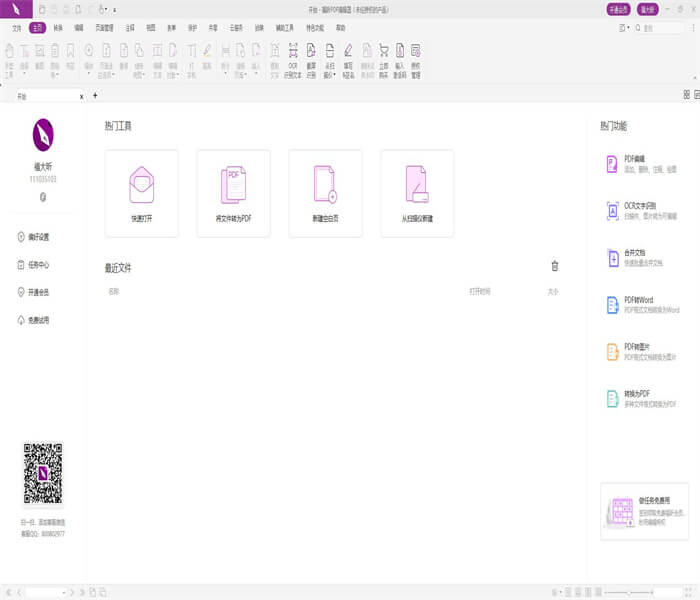
福昕PDF编辑器个人版可以轻松合并多个PDF文件和图片。以下是具体步骤:
1. 打开福昕PDF编辑器个人版软件。
2. 点击菜单栏上的“文件”选项,然后选择“创建”。
3. 在弹出的选项中,选择“从文件”。
4. 在文件浏览器中,选择要合并的PDF文件和图片,按住Ctrl键可以选择多个文件。
5. 点击“打开”按钮。
6. 在左侧的导航栏中,可以看到已打开的文件和图片。
7. 按住鼠标左键,将文件和图片拖放到需要合并的位置。
8. 调整文件和图片的顺序,可以通过拖放来改变它们的位置。
9. 点击菜单栏上的“文件”选项,然后选择“保存”。
10. 在弹出的对话框中,选择保存的位置和文件名,然后点击“保存”按钮。
11. 合并后的PDF文件和图片将保存在指定的位置。
通过以上步骤,您可以使用福昕PDF编辑器个人版轻松合并PDF文件和图片。
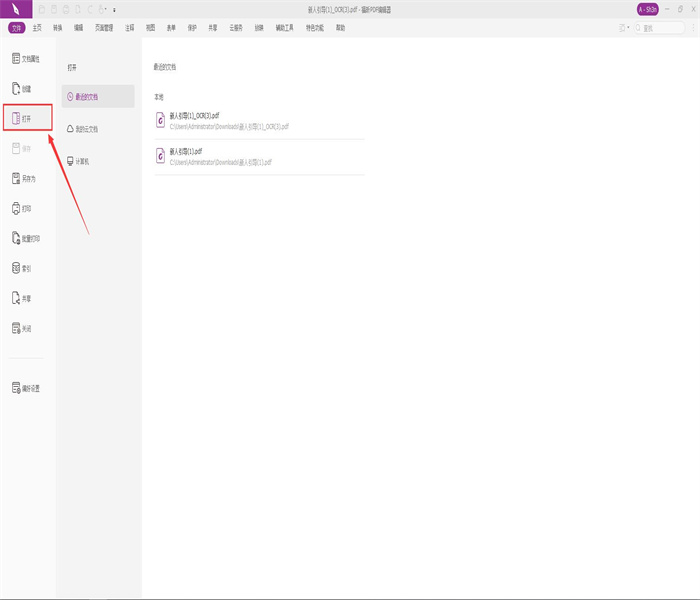
我强烈推荐使用福昕PDF编辑器个人版。作为一款功能强大且易于使用的软件,它能够满足您对PDF文件编辑的各种需求。 首先,福昕PDF编辑器个人版提供了丰富的编辑工具,包括文字编辑、图片插入、表格创建等功能,使您能够轻松地修改和更新PDF文件内容。无论是修改合同、编辑报告还是添加注释,都能够得心应手。 其次,福昕PDF编辑器个人版具有出色的转换功能。您可以将PDF文件转换为Word、Excel、PowerPoint等格式,方便进行进一步编辑和处理。同时,它也支持将其他格式的文件转换为PDF,方便与他人共享和打印。 此外,福昕PDF编辑器个人版还提供了安全保护功能,您可以设置密码、限制访问权限,确保您的PDF文件不被未授权的人员访问和修改。 总的来说,福昕PDF编辑器个人版是一款功能全面、易于操作的PDF编辑软件。无论您是个人用户还是商业用户,它都能够满足您的需求。不妨试试福昕PDF编辑器个人版,体验其强大的编辑和转换功能吧!
版权声明:除非特别标注,否则均为本站原创文章,转载时请以链接形式注明文章出处。
政企
合作
了解平台产品
预约产品演示
申请产品试用
定制合作方案
福昕
福利官

扫一扫添加福昕福利官
了解平台产品
预约产品演示
申请产品试用
定制合作方案

添加福昕福利官
微信扫码
免费获取合作方案和报价
